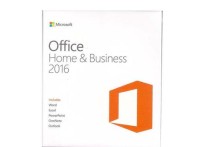零门槛入门攻略:Office办公软件实战教程详解
Office办公软件是一套功能强大的办公工具,包括Word、Excel、PowerPoint等多种应用程序,适用于文档处理、数据分析和演示制作等多种场景。以下是一份详细的Office办公软件零基础教程,包括各个软件的基本操作和实用案例。
Word教程
一、基本操作
-
新建文档:打开Word程序,点击“新建”按钮,选择空白文档或模板开始编辑。
-
文档编辑:
- 输入文本:在文档中输入文字,可以使用不同的字体、字号和颜色。
- 格式设置:选中文字,通过“开始”标签下的工具栏设置字体、段落格式、对齐方式等。
- 插入图片:点击“插入”标签,选择“图片”选项,插入图片并调整大小和位置。
-
段落与排版:
- 段落缩进:选中段落,通过“段落”组中的“减少缩进”或“增加缩进”按钮调整。
- 行间距:选中段落,通过“段落”组中的“行间距”选项设置。
- 分页:在需要分页的位置,点击“插入”标签,选择“分页”选项。
二、案例:制作一份简历
-
新建文档:打开Word,选择“空白文档”。
-
输入个人信息:
- 输入姓名、电话、邮箱等基本信息,设置合适的字体和字号。
-
添加教育背景:
- 输入学校名称、专业、入学和毕业时间等信息。
-
添加工作经历:
- 列出工作单位、职位、工作时间以及主要工作内容。
-
插入图片:在简历顶部插入个人照片。
-
排版:调整段落格式,使简历看起来整洁、美观。
Excel教程
一、基本操作
-
新建工作簿:打开Excel程序,点击“新建”按钮,选择空白工作簿。
-
单元格操作:
- 输入数据:在单元格中输入文本、数字或公式。
- 格式设置:选中单元格,通过“开始”标签下的工具栏设置字体、字号、颜色、边框等。
-
数据管理:
- 数据排序:选中需要排序的列,点击“数据”标签,选择“排序”选项。
- 数据筛选:选中需要筛选的列,点击“数据”标签,选择“筛选”选项。
二、案例:制作员工工资表
-
新建工作簿:打开Excel,选择“空白工作簿”。
-
输入员工信息:
- 在A列输入员工姓名,B列输入员工工号,C列输入基本工资。
-
计算工资:
- 在D列输入公式计算奖金(例如:=C2*0.1),在E列输入公式计算总工资(例如:=C2+D2)。
-
数据排序:选中员工姓名列,点击“数据”标签,选择“排序”,按姓名升序或降序排列。
-
数据筛选:选中员工工号列,点击“数据”标签,选择“筛选”,筛选出特定工号的员工工资。
PowerPoint教程
一、基本操作
-
新建演示文稿:打开PowerPoint程序,点击“新建”按钮,选择空白演示文稿。
-
添加幻灯片:
- 点击“新建幻灯片”按钮,选择合适的布局。
- 输入标题和内容,插入图片、图表等。
-
编辑幻灯片:
- 选中幻灯片,通过“设计”和“动画”标签添加样式和动画效果。
-
放映演示文稿:
- 点击“幻灯片放映”标签,选择“从头开始”或“从当前幻灯片开始”。
二、案例:制作产品介绍演示文稿
-
新建演示文稿:打开PowerPoint,选择“空白演示文稿”。
-
添加标题幻灯片:
- 输入演示文稿标题,例如“产品介绍”。
-
添加产品介绍幻灯片:
- 输入产品名称、特点、应用场景等。
- 插入产品图片,以图文并茂的方式展示。
-
添加优势对比幻灯片:
- 使用图表或列表展示产品与其他竞品的优势对比。
-
添加联系我们幻灯片:
- 输入联系方式,如电话、邮箱、网址等。
-
添加动画效果:为每个幻灯片添加合适的动画效果,使演示文稿更具吸引力。
-
放映演示文稿:检查无误后,点击“幻灯片放映”标签,开始放映。
通过以上详细的Office办公软件零基础教程,相信您已经对Word、Excel和PowerPoint有了基本的了解。不断练习和探索,您将能够更加熟练地使用这些工具,提高工作效率。